在 Excel 2010 中新增 Outlook 電子郵件工具

有時您需要透過電子郵件傳送 Excel 工作表,但您不需要遵循透過電子郵件傳送資料表的傳統方式
介紹
Microsoft Office Excel 是一款非常受歡迎的電子表格管理應用程式。我們之前曾在這裡發布過一篇關於其新功能的詳細文章。它的一大優勢在於公式和函數。它們允許您在 Excel 電子表格中執行基本的計算。
如何在 Excel 2010 中應用公式
每次開始應用公式時,都要以“=”符號開頭。假設我想將某個學生的成績乘以 12,然後希望這個淨值顯示在「淨總計」欄位下。以下是添加公式的方法。首先在公式欄中輸入“=”,然後指定列引用(在本例中為 C2),然後指定乘號和乘數。
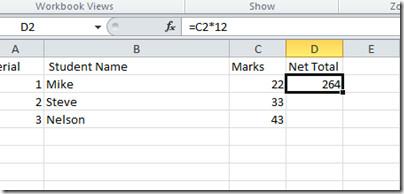 為了將此公式套用到此列中的所有其他後續條目,只需拖曳該欄並選擇所有儲存格,如下面的螢幕截圖所示。
為了將此公式套用到此列中的所有其他後續條目,只需拖曳該欄並選擇所有儲存格,如下面的螢幕截圖所示。
Excel 2010 函數列表
Excel 內建了豐富的公式,讓您在幾秒鐘內輕鬆完成複雜的數學運算。這些公式被精心分類,您可以在這裡查看。學習這些函數後,請前往「公式」選項卡,然後點選「插入函數」。
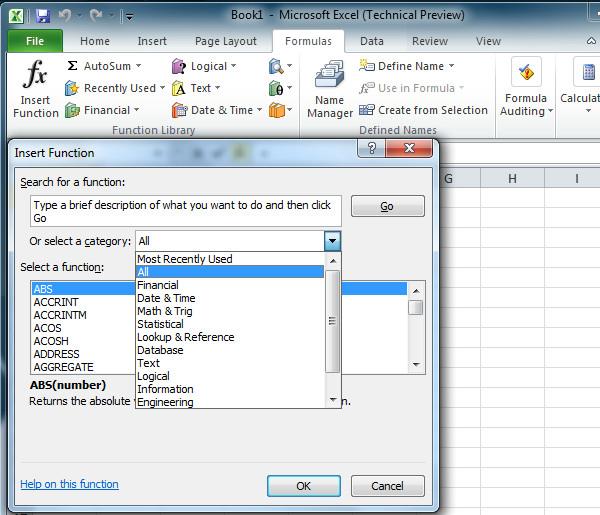
新增其他複雜公式
Macabacus Macros是 Excel 2010/2007 的插件,可新增進階複雜公式和資料。它的開發旨在加快財務模型的建構。
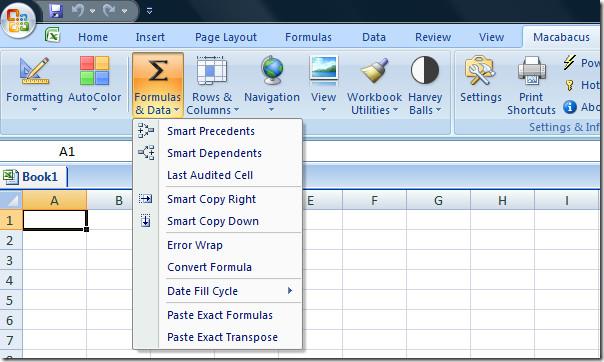
點擊上面的連結以了解有關此插件的更多資訊並查看更多螢幕截圖。
有時您需要透過電子郵件傳送 Excel 工作表,但您不需要遵循透過電子郵件傳送資料表的傳統方式
有時在處理 Microsoft Word 文件時,我們需要開啟其他 Microsoft Office 套件應用程式來檢查和分析資料或進行任何
Access 2010 推出了新的資料庫管理功能,使其更加可靠、靈活且更具彈性。它提供了不同的功能,幫助新手
查詢是從表中提取、搜尋和獲取資料的重要工具。它對資料庫執行不同的操作,並
該資料檔案的副檔名為 pst,用於儲存和復原您的電子郵件。我們已經介紹瞭如何匯入和匯出 Outlook
當你啟動 OneNote 2010 時,微軟會自動加入 OneNote 2010 螢幕剪輯器,並在啟動時執行。如果你不想
關係資料庫可能包含不相容格式的查詢、表格等,這會導致系統之間透過
加密是一種古老的技術,它允許用戶使用特殊的金鑰短語來保護內容。在 PowerPoint 2010 中,您可以使用
網格線有助於擴展文件內容,您可以透過在文件上疊加網格線來測量圖像、文字空間、製表符寬度等。 Word 2010
與先前的 Word 版本不同,Word 2010 提供了一組檢視選項。以全螢幕模式為例,在此模式下,您可以使用所有功能






![密碼保護 PowerPoint 2010 簡報 [加密] 密碼保護 PowerPoint 2010 簡報 [加密]](https://tips.webtech360.com/resources8/r252/image-517-0829093717894.jpg)

